
Кейде пайдаланушы сіздің IP-мекен-жайыңызды білуіңіз керек болуы мүмкін. Бұл мақала сізге бірегей желінің мекен-жайын және әр түрлі нұсқалардағы Windows-қа қолдануға мүмкіндік беретін түрлі құралдарды көрсетеді.
IP мекенжайларын іздеу
Әдетте, әр компьютерде IP мекенжайларының 2 түрі бар: ішкі (жергілікті) және сыртқы. Біріншісі провайдер ішкі желісі ішінде немесе Интернеттегі қатынауды тарату құрылғыларын пайдаланумен байланысты (мысалы, Wi-Fi-маршрутизатор). Екіншісі - желідегі басқа компьютерлер «қараңыз» дегендей бірдей идентификатор. Әрі қарай, өзіңіздің IP іздеу құралдары пайдаланылатындай, желілік мекен-жайлардың әрқайсысының әрқайсысының әрқайсысын табуға болады.1-әдіс: Онлайндық қызметтер
Яндекс.
Танымал Яндекс қызметін тек ақпаратты іздеу үшін ғана емес, сонымен бірге IP-ді білу үшін де қолдануға болады.
Яндекс веб-сайтына барыңыз
- Мұны істеу үшін, жоғарыдағы сілтемеге Yandex-ке барыңыз, іздеу жолағында «IP» дискісін жүргізіп, «Enter» түймесін басыңыз.
- Іздеу жүйесі сіздің IP мекенжайыңызды көрсетеді.


2IP.
2IP қызметіндегі компьютердің IP мекенжайын, сонымен қатар басқа ақпарат (пайдаланылған шолғыш, провайдер және т.б.) білу.
2IP сайтына барыңыз
Мұнда бәрі қарапайым - сіз желідегі қызмет бетіне жоғарыдағы сілтемеге өтесіз және сіз өзіңіздің IP-ді бірден көре аласыз.
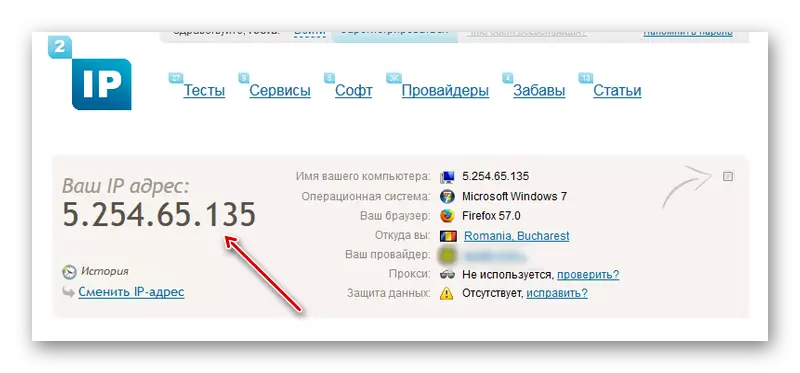
Байланыста
Бұл әлеуметтік желіге тіркелгіңізді енгізу арқылы өзіңіздің желілік сәйкестендіргішті жай ғана есептеу жеткілікті.

Байланыста белгілі бір IP мекен-жайына сілтеме жасай отырып, әр жазбаның тарихын сақтайды. Бұл деректерді Тіркелгі қауіпсіздік бөлімінен көруге болады.

Толығырақ: Вконтактедің IP мекенжайын қалай білуге болады
2-әдіс: қосылу қасиеттері
Әрі қарай, біз ішкі (жүйені) көрсетеміз, IP мекенжайын білу мүмкіндігін көрсетеміз. Бұл Windows әдісінің барлық нұсқалары үшін стандартты, ол тек кіші нюанстармен ерекшеленуі мүмкін.
- Тінтуірдің оң жақ батырмасымен тапсырмалар тақтасындағы қосылым белгішесін нұқыңыз.
- Скриншотта белгіленген нүктені таңдаңыз.
- Әрі қарай «Адаптер параметрлерін өзгерту» бөліміне өтіңіз.
- Содан кейін - Қажетті қосылым белгішесін тінтуірдің оң жақ түймешігімен нұқыңыз.
- «Шарт» таңдаңыз.
- Содан кейін «Ақпарат» түймесін басыңыз.
- «IPv4» жолында және сіздің IP болады.

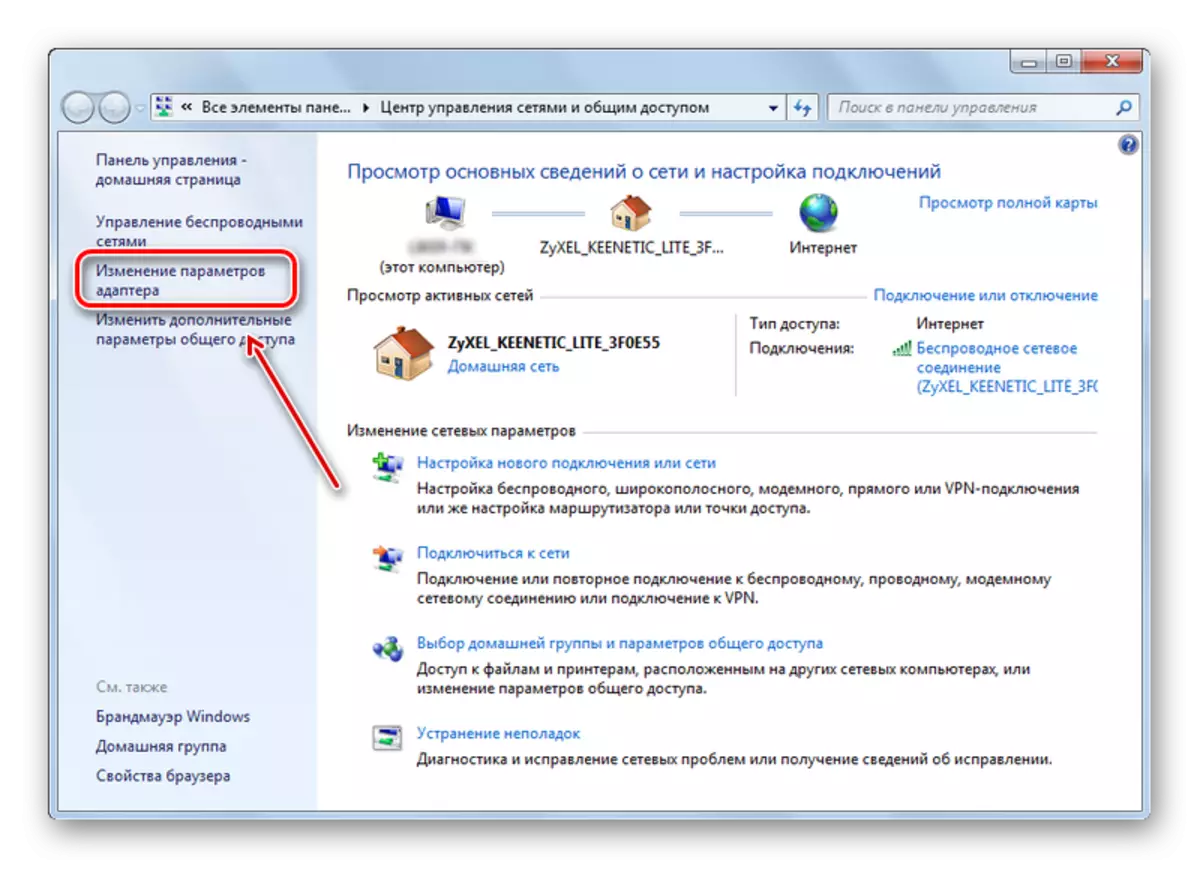

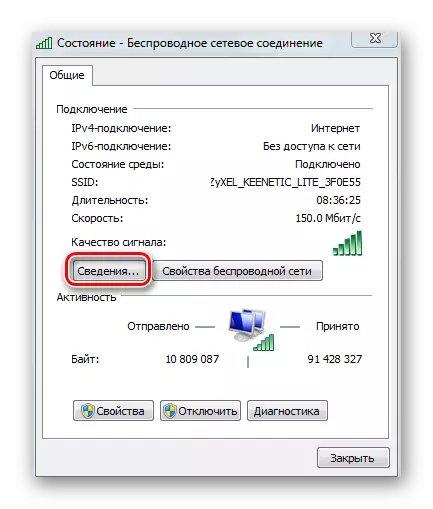

ЕСКЕРТПЕ: Бұл әдіс айтарлықтай кемшілікке ие: Сыртқы IP-ді табу әрқашан мүмкін емес. Егер маршрутизатор Интернетке қосылу үшін пайдаланылса, онда бұл өріс жергілікті IP (ол көбінесе 192 басталады), сыртқы емес, жергілікті IP көрсетеді.
3-әдіс: «Пәрмен жолы»
Интрационалды жүйенің басқа әдісі, бірақ тек консольді қолдану.
- Win + R пернелерінің тіркесімін басыңыз.
- «Іске қосу» терезесі пайда болады.
- Ондағы «CMD» дискісі.
- «Пәрмен жолы» ашылады, онда сіз «IPConfig» енгізу керек және «Enter» түймесін басыңыз
- Әрі қарай, көптеген техникалық ақпарат пайда болады. Біз сол сызықты «IPv4» жазуымен табуымыз керек. Мүмкін сіз оған жету үшін жоғары қарай айналдыруыңыз керек шығар.
- Алдыңғы әдіске ескертпе, және осы жағдайда: Интернетке Wi-Fi-маршрутизатор арқылы қосқан кезде немесе егер компьютер провайдер ішкі желісінің бөлігі болса (көбінесе ол болса), консоль жергілікті IP мекенжайын көрсетеді.


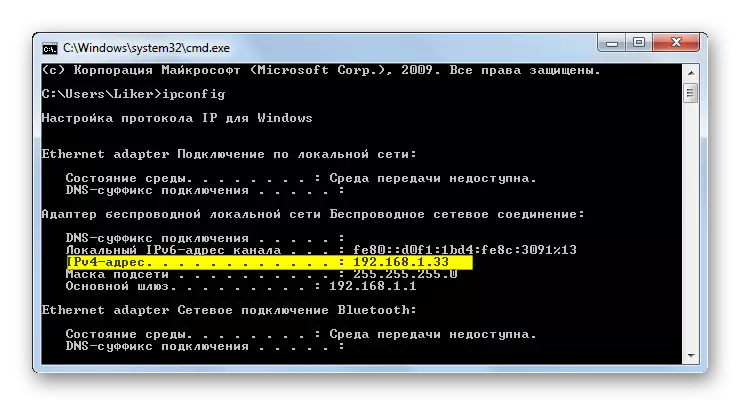
Сіздің IP-ді табудың бірнеше жолы бар. Әрине, олардың ең ыңғайлы бөлігі - онлайн-қызметтерді пайдалану. Олар Интернеттегі басқа құрылғылармен сәйкестендіру үшін нақты сыртқы IP мекенжайын анықтауға мүмкіндік береді.
